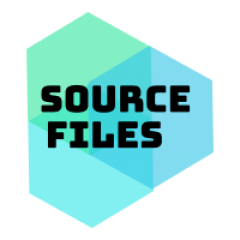pCloud Salah Satu Software Terbaik Untuk File – Semua platform utama—Apple, Google, dan Microsoft—menyediakan penyimpanan cloud , seperti halnya pemain mapan seperti Dropbox dan Box. Oleh karena itu, masuk akal untuk bertanya-tanya apakah ada kebutuhan untuk lebih banyak entri di ruang tersebut.
pCloud Salah Satu Software Terbaik Untuk File
sourcefiles – Namun layanan seperti pCloud muncul dari waktu ke waktu, ingin menguasai wilayah anak laki-laki besar. Sebagian besar menyajikan klaim yang sama untuk memungkinkan Anda mengakses file dari mana saja, mengosongkan penyimpanan lokal, berbagi dokumen, dan berkolaborasi di dalamnya. Yang paling membedakan pCloud adalah paket harganya yang murah dan opsi enkripsi lokal tanpa pengetahuan.
Baca Juga : Mengulas Web Transfer File Mega
Harga dan Memulai
Seperti Box, pCloud menyediakan akun gratis dengan penyimpanan 10GB. Salah satu layanan yang lebih murah hati dalam hal penyimpanan cloud gratis adalah Google Drive, dengan 15GB gratis (meskipun email dan foto berkualitas asli diperhitungkan). Apple dan Microsoft memberikan akun gratis hanya 5GB, dan Dropbox hanya menyediakan 2GB yang remeh. Degoo pendatang baru menawarkan 100GB kekalahan untuk akun gratis, dengan batasan fitur.
Paket Premium 500GB pCloud berharga hanya $3,99 per bulan, dan $7,99 per bulan memberi Anda 2TB. Sebagai perbandingan, Apple mengenakan biaya $9,99 untuk penyimpanan cloud 2TB, seperti halnya Google dan Dropbox. Microsoft menyertakan penyimpanan OneDrive 1TB dengan langganan Office 365 Personal senilai $6,99 per bulan, dan 6TB (masing-masing 1TB untuk enam pengguna) dengan langganan Home $9,99 per bulan. Degoo menawarkan 10TB kekalahan untuk $9,99 per bulan.
pCloud menawarkan dua paket Seumur Hidup: 500GB seharga $175 dan 2TB seharga $350. Itu untuk selamanya (atau selama perusahaan itu menjalankan bisnisnya). pCloud Business menambahkan organisasi tim dan manajemen akses, file commit, dan pemantauan aktivitas. Harga adalah dengan negosiasi untuk rencana bisnis ini.
Anda dapat mendaftar ke pCloud menggunakan kredensial Facebook atau Google Anda atau dengan memasukkan alamat email dan kata sandi. Seperti semua layanan sinkronisasi file, proses penyiapan mendorong Anda untuk mengunduh dan menginstal perangkat lunak pCloud Drive, meskipun itu tidak diperlukan. Layanan ini mencakup aplikasi untuk Windows (XP hingga 10); macOS 10.9 atau lebih baru; Linux (Ubuntu 14.04, Fedora 21, Debian 8 atau distribusi turunan yang lebih baru); iOS 9 atau lebih baru; dan Android 5.0 atau lebih baru. Ada juga plugin Lightroom Classic dan ekstensi browser untuk Chrome, Firefox, dan Opera. Dengan itu, Anda dapat mengunduh konten web langsung ke penyimpanan pCloud.
Saat Anda melanjutkan melalui penyiapan, Anda membuka lebih banyak penyimpanan. Misalnya, memverifikasi alamat email Anda meningkatkannya sebesar 1 GB, mengunggah file memberi Anda satu lagi, dan seterusnya. Penginstal desktop kecil 9MB mengharuskan Anda untuk menyetujui perjanjian lisensi. Itu juga menginstal DLL dalam mode baris perintah dan mengharuskan Anda untuk OK instalasi perangkat lunak driver, mungkin untuk membuat drive virtual pada PC Anda. Terakhir, Anda akan melihat jendela bertuliskan Setup Successful yang menyertakan tombol Launch.
Setelah Anda meluncurkan klien desktop, Anda akan melihat ikon baki sistem berbentuk awan, mirip dengan OneDrive, dan kotak dialog untuk masuk ke akun Anda muncul. Selanjutnya, panduan pengenalan membawa Anda melalui fitur program dan layanan.
Antarmuka
Seperti OneDrive, Google Drive , dan iCloud, pCloud menambahkan ikon ke File Explorer tempat Anda dapat mengakses konten yang disimpan di cloud. Tidak seperti itu, ia menggunakan ikon drive standar, bukan ikon khusus untuk menunjukkan itu bukan penyimpanan lokal. Yang lebih membingungkan adalah bahwa drive pCloud disebut Disk yang Dapat Dilepas di File Explorer—Saya belum pernah melihat perilaku ini di aplikasi sinkronisasi lainnya. Seperti kebanyakan klien penyimpanan cloud, mengklik ikon baki akan membawa Anda ke jendela File Explorer untuk drive virtualnya. Klik kanan menampilkan menu dengan pilihan berikut: Buka Drive, Notifikasi, Preferensi, Jeda, dan Keluar. Ini juga menunjukkan penggunaan dan kuota penyimpanan Anda dalam diagram lingkaran.
Antarmuka Pengaturan tidak hanya menunjukkan penyimpanan dan login akun Anda, tetapi juga memiliki tab untuk Sinkronisasi, Bagikan, Kripto (tidak terkait dengan mata uang), dan Pengaturan. Ada juga opsi Bantuan dan Tentang, yang terakhir menawarkan tombol cek untuk pembaruan. Halaman Akun menunjukkan grafik batang penggunaan dan kuota penyimpanan Anda, dan memungkinkan Anda mengubah kata sandi atau meningkatkan akun Anda. Tab Kecepatan di Pengaturan memungkinkan Anda menentukan batas unggah dan unduh khusus dalam Kbps. Anda juga dapat menentukan Kecepatan tidak terbatas atau Otomatis.
pCloud juga menambahkan pilihan menu konteks klik kanan di File Explorer: Copy to pCloud Sync, dan Sync to pCloud. Yang pertama menambahkan file yang dipilih ke folder yang disinkronkan yang Anda siapkan sebelumnya, dan yang kedua benar-benar membuat sinkronisasi baru. Ini sebenarnya kekurangannya: Opsi klik kanan tidak memungkinkan Anda menyimpan file atau folder ke penyimpanan pCloud, seperti yang Anda bisa lakukan dengan OneDrive dan beberapa layanan penyimpanan cloud lainnya.
Misalnya, untuk file apa pun di File Explorer, OneDrive menawarkan pilihan Pindahkan ke OneDrive sederhana ke menu konteks. Google Drive lebih dekat dengan pCloud, hanya memungkinkan Anda menyinkronkan folder yang telah Anda klik kanan; Anda tidak melihat opsi klik kanan apa pun untuk layanan itu saat mengklik kanan file individual. pCloud setidaknya memungkinkan Anda menambahkan file individual ke folder yang sudah disinkronkan, dengan pilihan Salin ke pCloud Sync.
Semua layanan—saat Anda berada di dalam folder teratas atau drive virtual—memungkinkan Anda berbagi item dari pilihan menu klik kanan. pCloud menawarkan opsi untuk Undang ke folder, Salin tautan unggah, dan Salin tautan unduhan. Ini persis seperti yang terdengar: yang pertama membuka dialog yang meminta alamat email untuk kontak yang ingin Anda akses foldernya; yang kedua membuka halaman web tempat penerima dapat mengunggah file ke folder yang diklik kanan, dan yang ketiga membuka halaman web tempat dia dapat mengunduh konten folder.
Penerima akan melihat halaman yang mirip dengan antarmuka pCloud web Anda sendiri, dengan gambar mini untuk foto. Tidak ada opsi untuk melindungi tautan berbagi ini dengan kata sandi atau mengatur waktu kedaluwarsa saat Anda berbagi dari File Explorer, tetapi jika Anda menggunakan antarmuka web (lihat bagian berikutnya), Anda mendapatkan opsi tersebut. pCloud juga menawarkan pilihan Akses Offline untuk file khusus cloud yang ingin Anda unduh ke PC lokal. Itu berarti bahwa biasanya, Anda akan menghemat ruang dengan menyimpan file pCloud hanya di cloud, tidak menghabiskan ruang di disk Anda.